Mnoho typov zariadení vrátane externých pevných diskov, tlačiarní a iných periférnych zariadení je napájaných pomocou portov USB na vašom počítači. USB port je tiež užitočný na nabíjanie príslušenstva, ako sú inteligentné hodinky, slúchadlá TWS a ďalšie veci. Preto je niekedy nevyhnutné presne vedieť, koľko energie majú porty USB na vašom počítači Windows 10 notebook alebo stolný počítač môže dodať. Aby sme vám s tým pomohli, tu je podrobný návod, ako môžete skontrolovať výstup napájania portov USB na počítači so systémom Windows 10.
Skontrolujte výstupný výkon portu USB v systéme Windows 10
Port USB s výstupom s nízkou spotrebou energie bude nielen dlho trvať na nabíjanie telefónov alebo slúchadiel, ale tiež nemusí poskytovať dostatok energie pre správne fungovanie iných periférnych zariadení. Našťastie je ľahké merať výstupný výkon portu USB na počítači so systémom Windows 10. Urobíte to takto:
Obsah
Skontrolujte výstup USB pomocou Správcu zariadení Windows
Windows 10 ponúka vstavanú metódu na kontrolu aktuálneho stavu napájania všetkých portov USB v počítači. Ak to chcete skontrolovať, musíte prejsť do Správcu zariadení Windows.
- Ak chcete otvoriť Správcu zariadení Windows, prejdite na Ovládací panel -> Správca zariadení.

Poznámka: Ak nemôžete nájsť Správcu zariadení, zmeňte zobrazenie na „Malé ikony“. v ovládacom paneli kliknutím na rozbaľovaciu ponuku „Zobraziť podľa“ v pravom hornom rohu. V opačnom prípade môžete vyhľadať „Správca zariadení“ vo vyhľadávacom poli systému Windows.
- V okne Správca zariadení prejdite nadol a dvakrát kliknite na „Ovládače univerzálnej sériovej zbernice‘.

- Tu môžete vidieť zoznam všetkých dostupných USB portov na vašom PC. Dvakrát kliknite na ‘Koreňový rozbočovač USB‘, ‘Kompozitné USB zariadenie„alebo“Všeobecný rozbočovač USB"otvoriť"Vlastnosti“ okno pre tento konkrétny port.
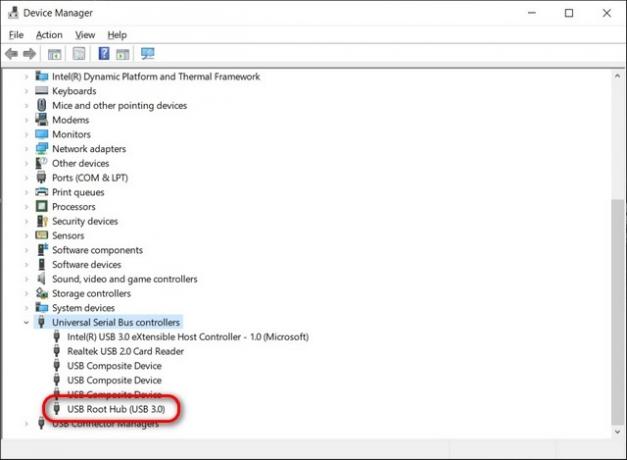
- V novom vyskakovacom okne prejdite na „Podrobnosti„záložka“. Teraz kliknite na rozbaľovaciu ponuku v časti Vlastníctvo, v prípade potreby prejdite nadol a vyberte možnosť „Údaje o výkone‘.

- V hlavičke „Aktuálny stav napájania“ teraz uvidíte klasifikáciu napájania spoločnosti Microsoft pre konkrétny port USB. Mal by sa pohybovať od D0 (maximum) do D3 (režim spánku). Ak je v zozname „Možnosti napájania“ uvedené D2 a D3 ako „Podporované“, znamená to, že akékoľvek periférne zariadenie pripojené k tomuto portu môže prepnúť počítač do režimu spánku alebo ho prebudiť z režimu spánku.
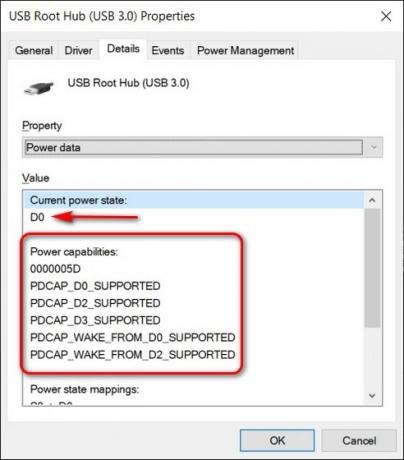
Používanie softvéru tretích strán
Existuje niekoľko aplikácií tretích strán, ktoré vám umožňujú skontrolovať vlastnosti USB v systéme Windows 10. Najlepším pre túto prácu je však USBDeview od NirSoft (zadarmo). Je to prenosná pomôcka, ktorá zobrazuje zoznam všetkých zariadení USB aktuálne pripojených k vášmu počítaču, ako aj všetkých zariadení USB, ktoré ste predtým používali.
- Stiahnite si USBDeview z vyššie uvedeného odkazu a spustite ho. Keď tak urobíte, zobrazí sa zoznam všetkých portov USB na vašom počítači. Softvér tiež zobrazí úplný zoznam všetkých zariadení USB, ktoré ste kedy použili na počítači so systémom Windows 10. Aktuálne aktívne porty budú zvýraznené zelenou farbou.

- Dvakrát kliknite na cieľové zariadenie/ USB port, aby ste o ňom získali viac informácií. Podrobnosti zahŕňajú, kedy bol port naposledy použitý, či je bezpečné odpojiť pripojené zariadenie (ak existuje), dostupný výkon atď. Táto metóda vám povie presný výstupný výkon portu USB na počítači so systémom Windows 10.

Používanie špecializovaného hardvéru
Nakoniec môžete použiť aj špeciálny hardvér na kontrolu výstupného výkonu portov USB na vašom počítači. Môžete sa spoľahnúť USB voltmetre na meranie vstupného napätia, prúdu, výkonu, kapacitya energiu prístavu. Zvyčajne stoja 5 až 25 USD (350 – 1 000 Rs) a sú kompatibilné s telefónmi, powerbankami atď.

Odhlásiť sa USB voltmetre na Amazone.
Zmerajte výstupný výkon USB na počítači so systémom Windows 10
Vedieť, ako merať výstupný výkon portov USB na počítači so systémom Windows 10, je užitočné z hľadiska použiteľnosti aj bezpečnosti. Teraz, keď viete, ako to urobiť, mali by ste sa dozvedieť viac o Štandard USB 3.2 a ako sa líši od USB 3.1. Prečítajte si tiež všetky podrobnosti o Protokol USB4, ktorý podporuje DisplayPort 2.0, 8K HDR a dokonca aj 16K (15360×8460) 60 Hz monitory.
Odporúčané články










